[Resourved] Power jądra 41 Błąd krytyczny w systemie Windows 10/11
![[Resourved] Power jądra 41 Błąd krytyczny w systemie Windows 10/11](https://ilinuxgeek.com/storage/img/images_5/[resolved]-kernel-power-41-critical-error-on-windows-1011_3.png)
- 2897
- 435
- Laura Zygmunt
Jeśli komputer często uruchamia się bez żadnego powodu, możesz stawić czoła mocy jądra 41 Błąd krytyczny. Jądro jest centralną częścią systemu operacyjnego, a jego nieprawidłowe działanie powoduje ponowne uruchomienie na komputerze. Możesz sprawdzić, czy masz ten błąd w dzienniku zdarzeń komputera.
Ten błąd występuje głównie podczas gry na PC. Czasami ten błąd pokazuje również BSOD (niebieski ekran śmierci) kod błędu 0x8000400000000002. Zebraliśmy kilka metod, aby zająć się tą sytuacją.
Spis treści
- Metoda 1 - Zmień ustawienia mocy
- Metoda 2 - Wyłącz szybki startup
- Metoda 3 - Odinstalowanie antywirusa
- Metoda 4 - Zaktualizuj BIOS
- Metoda 5 - Wyłącz przyspieszenie sprzętu
Metoda 1 - Zmień ustawienia mocy
Krok 1 - Wyszukaj Edytuj plan zasilania i kliknij to.
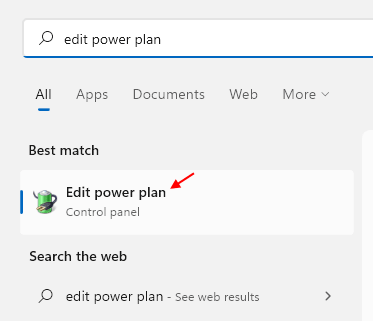
Krok 2 - Teraz kliknij Zmień zaawansowane ustawienia zasilania
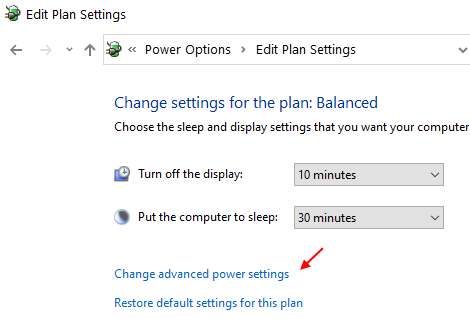
Krok 5 - Rozwiń dysk twardy, w Wyłącz dysk twardy, Wybierać Nigdy Od rozwijania.
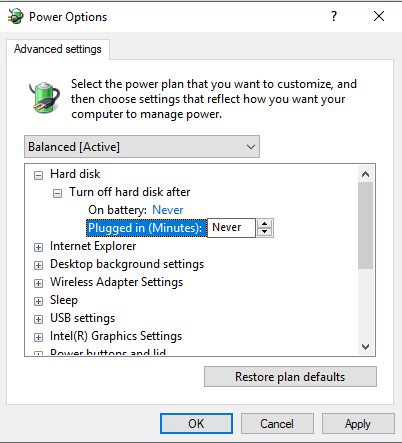
Krok 6 - Rozwiń Spać, Ustawić Nigdy we śnie po opcji.
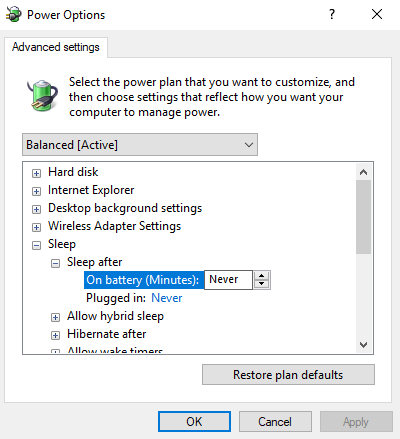
Krok 7 - Kliknij OK.
Metoda 2 - Wyłącz szybki startup
Błąd zasilania jądra może również wystąpić z powodu szybkiego startupu. W tym procesie system Windows nie ma czasu na rozpoczęcie usług, co powoduje błąd zasilania jądra. Możesz zmienić szybki uruchomienie, postępując zgodnie z tą metodą.
Krok 1 - Naciskać Klucz Windows + R razem otworzyć uruchomić.
Krok 2 - Pisać Powercfg.Cpl w nim i kliknij OK.
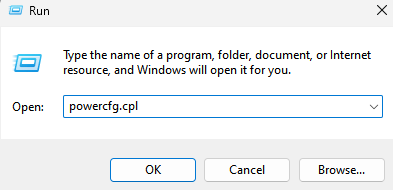
Krok 3 - Wybierz Wybierz, co robi przycisk zasilania.
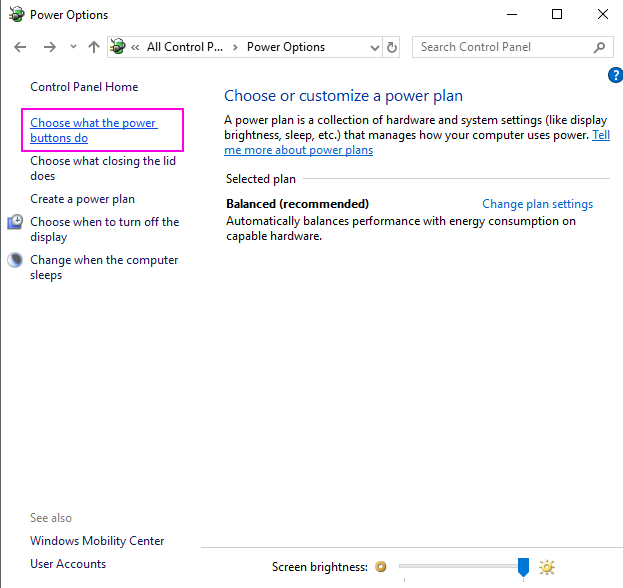
Krok 4 - Wybierz Zmień ustawienia, które są obecnie dostępne. Teraz zobaczysz więcej opcji w ustawieniach wyłączania.
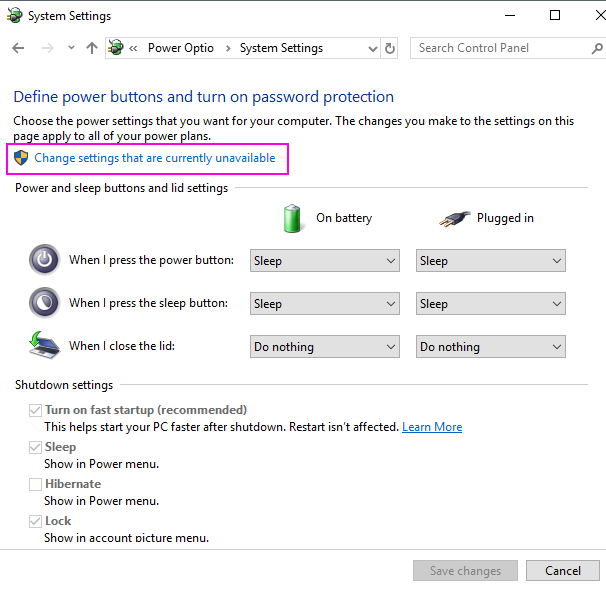
Krok 5 - W ustawieniach wyłączania, Odkreśń włącz szybki startup.
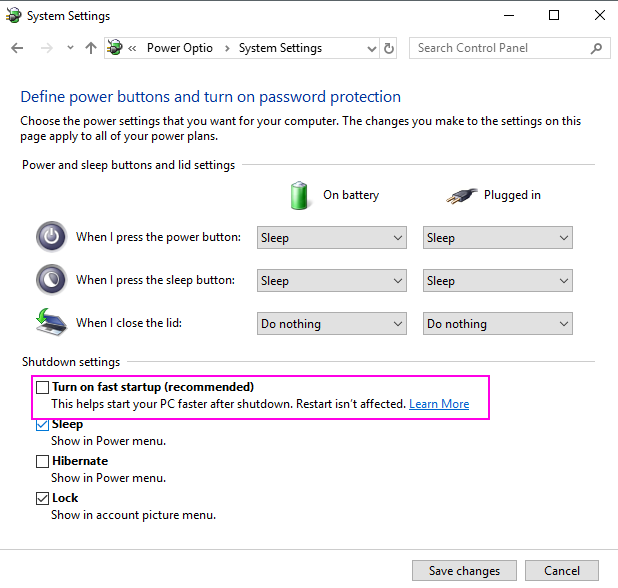
Krok 6 - Kliknij Zapisz zmiany.
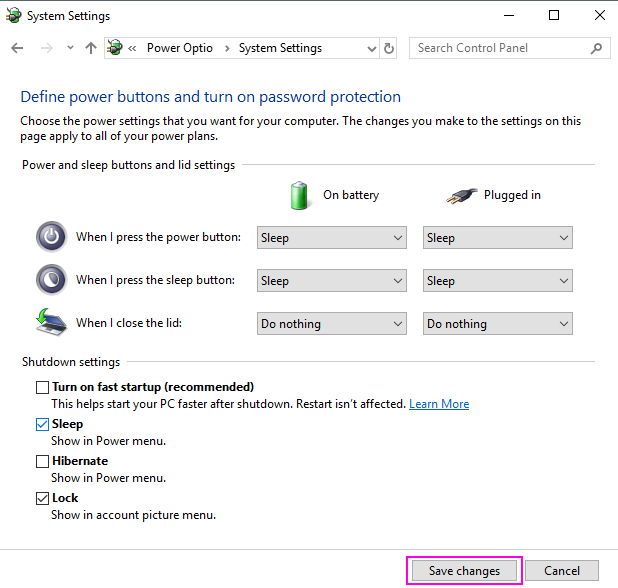
Metoda 3 - Odinstalowanie antywirusa
Antiwirusy są również przyczyną błędu zasilania jądra 41 na komputerze. Jeśli zainstalowałeś jakikolwiek antywirus na komputerze tymczasowo go odinstaluj i sprawdź, czy błąd zniknął, czy nie. Jeśli nadal otrzymujesz błąd, twój antywirus nie jest przyczyną. Jeśli twój antywirus jest przyczyną błędu, powinieneś zmienić swój antywirus, aby rozwiązać problem.
Metoda 4 - Zaktualizuj BIOS
Aby zaktualizować BIOS swojego komputera, musisz pobrać aktualizację z witryny producenta. Pobierz najnowszą wersję BIOS dostępnej dla komputera i otwórz ją do zainstalowania. Przeczytaj uważnie instrukcje podczas instalowania aktualizacji BIOS, aby zapobiec innym problemowi związanym z BIOS.
Notatka- Jeśli nie znasz BIOS, nie instaluj go sam. Podejdź do kogoś, kto ma dobrą wiedzę na temat komputerów i biografii i poproś go o zainstalowanie dla ciebie.
Metoda 5 - Wyłącz przyspieszenie sprzętu
Możesz wybrać przyspieszenie sprzętu na komputerze. Jeśli nie wiesz, jak wyłączyć przyspieszenie sprzętowe, obejrzyj poniższy film
- « Fix Nvidia Installer nie może kontynuować błędu w systemie Windows 10 /11 (rozwiązane)
- Napraw numer sterownika Synaptics SMBUS Windows 10 [Resolved] »

